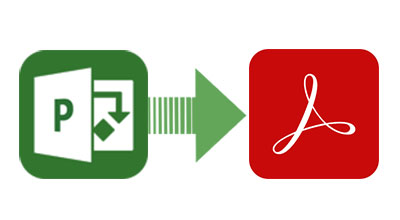
Szukasz niezawodnej metody, aby konwertować pliki MS Project na format PDF bez potrzeby posiadania Microsoft Project? Jesteś we właściwym miejscu! Ten artykuł poprowadzi Cię przez kroki, aby konwertować MS Project na PDF w C# z łatwością.
Microsoft Project to potężne narzędzie, które pomaga zespołom organizować projekty, śledzić postępy oraz wyjaśniać role i odpowiedzialności. Jednak są sytuacje, gdy musisz przekonwertować dokument Microsoft Project na plik PDF—może to być potrzebne do propozycji kontraktów lub wygodnego dostępu podczas spotkań zdalnych.
W dzisiejszym cyfrowym krajobrazie PDF stał się preferowanym formatem do udostępniania i przechowywania dokumentów. Eksportowanie danych projektowych z plików MS Project do PDF pozwala dzielić się istotnymi informacjami—takimi jak zadania, zasoby, przypisania, harmonogramy i budżety—w przenośnym formacie. Zobaczmy, jak to zrobić programowo w C#.
Spis treści
- C# API do tworzenia konwertera MS Project na PDF
- Konwertuj MS Project na PDF używając C#
- Eksportuj konkretny widok MS Project do PDF
- Dopasuj zawartość do komórki i konwertuj MS Project na PDF
- Konwertuj MS Project na PDF bez legend
- Dostosuj styl tekstu i eksport MS Project do PDF
- Dostosuj format daty podczas konwersji MS Project na PDF
- Konwertuj MS Project na wiele plików PDF
C# API do tworzenia konwertera MS Project na PDF
Aby konwertować MS Project na PDF, skorzystamy z Aspose.Tasks dla .NET API. Ta potężna biblioteka pozwala na odczyt i zapis różnych formatów plików bez potrzeby instalacji Microsoft Project. Umożliwia również bezproblemową konwersję i zapis plików MS Project.
Aspose.Tasks dla .NET to kompleksowa biblioteka klas, która oferuje szeroki zakres funkcjonalności, w tym pracę z projektami, formułami, kalendarzami, zadaniami i przypisaniami zasobów. Aby uzyskać dogłębną wiedzę na temat dostępnych klas i metod, zapoznaj się z dokumentacją API.
Możesz albo pobrać plik DLL API, albo zainstalować go za pomocą NuGet:
PM> Install-Package Aspose.Tasks
Konwertuj MS Project na PDF używając C#
Konwersja wszystkich danych projektowych z MS Project na PDF jest prosta. Wykonaj te proste kroki:
- Załaduj plik MS Project używając klasy Project.
- Zapisz plik jako PDF używając metody Save(), określając ścieżkę do pliku PDF oraz SaveFileFormat.Pdf jako argumenty.
Oto przykładowy fragment kodu demonstrujący jak konwertować MS Project na PDF w C#:
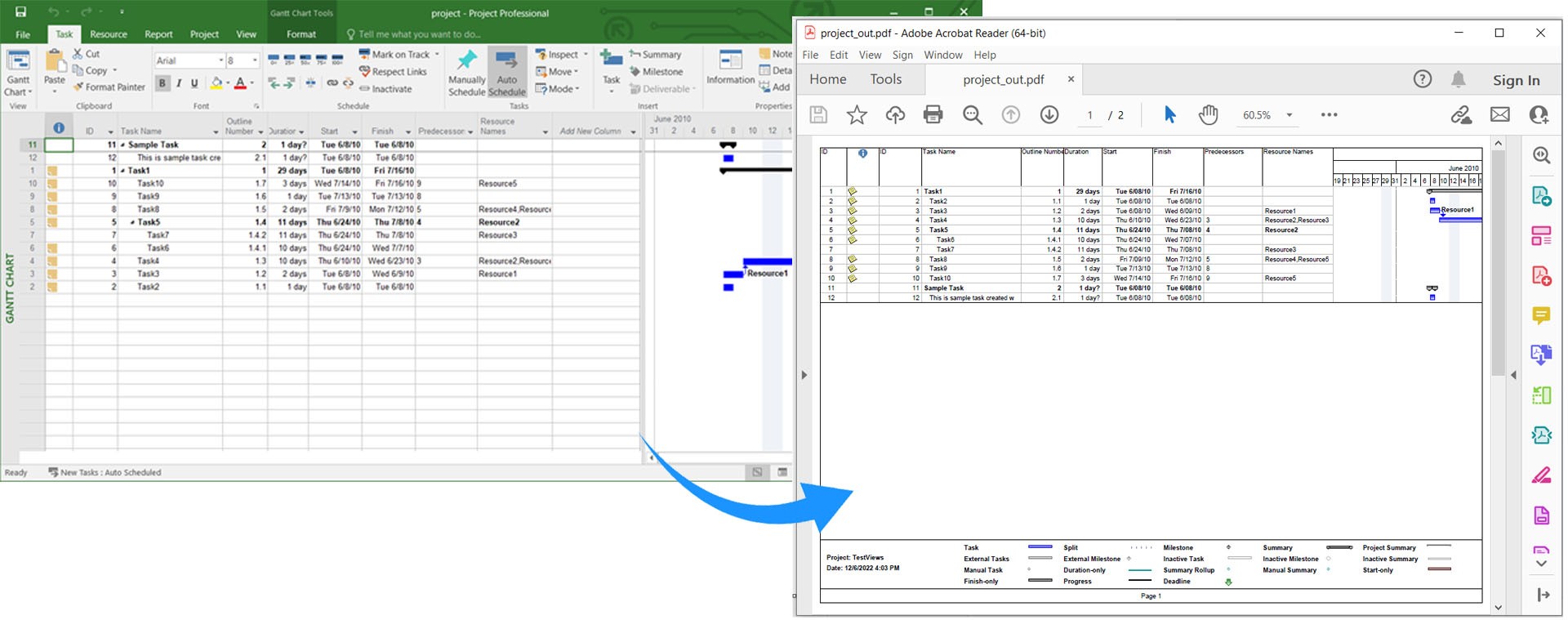
Konwertuj MS Project na PDF używając C#.
Eksportuj konkretny widok MS Project do PDF w C#
Microsoft Project oferuje różne widoki do wyświetlania informacji o projekcie, takie jak wykres Gantta i wykorzystanie zasobów. Aby wyeksportować konkretny widok do PDF, wykonaj te kroki:
- Załaduj plik MS Project używając klasy Project.
- Utwórz instancję klasy PdfSaveOptions.
- Określ pożądany PresentationFormat.
- Na koniec wywołaj metodę Save() z ścieżką do pliku PDF i PdfSaveOptions.
Oto jak eksportować dowolny konkretny widok MS Project do PDF w C#:
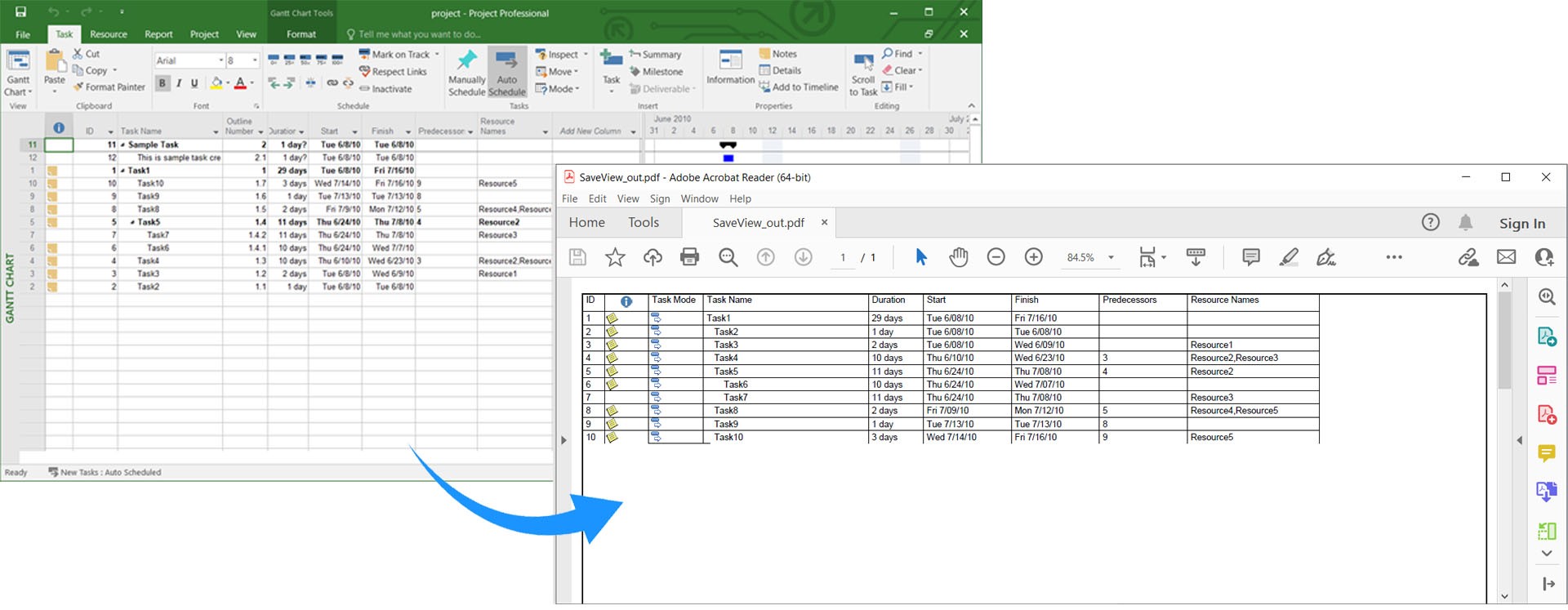
Eksportuj konkretny widok MS Project do PDF w C#.
Dopasuj zawartość do komórki i konwertuj MS Project na PDF w C#
Aby uniknąć obcinania długiego tekstu w polach takich jak nazwy, możesz dopasować zawartość do komórki przed konwersją do PDF. Oto jak:
- Załaduj plik MS Project używając klasy Project.
- Utwórz instancję klasy PdfSaveOptions.
- Ustaw FitContent na true.
- Wywołaj metodę Save() z ścieżką do pliku PDF i PdfSaveOptions.
Oto przykład kodu demonstrujący jak dopasować zawartość do komórek i konwertować MS Project na PDF w C#:
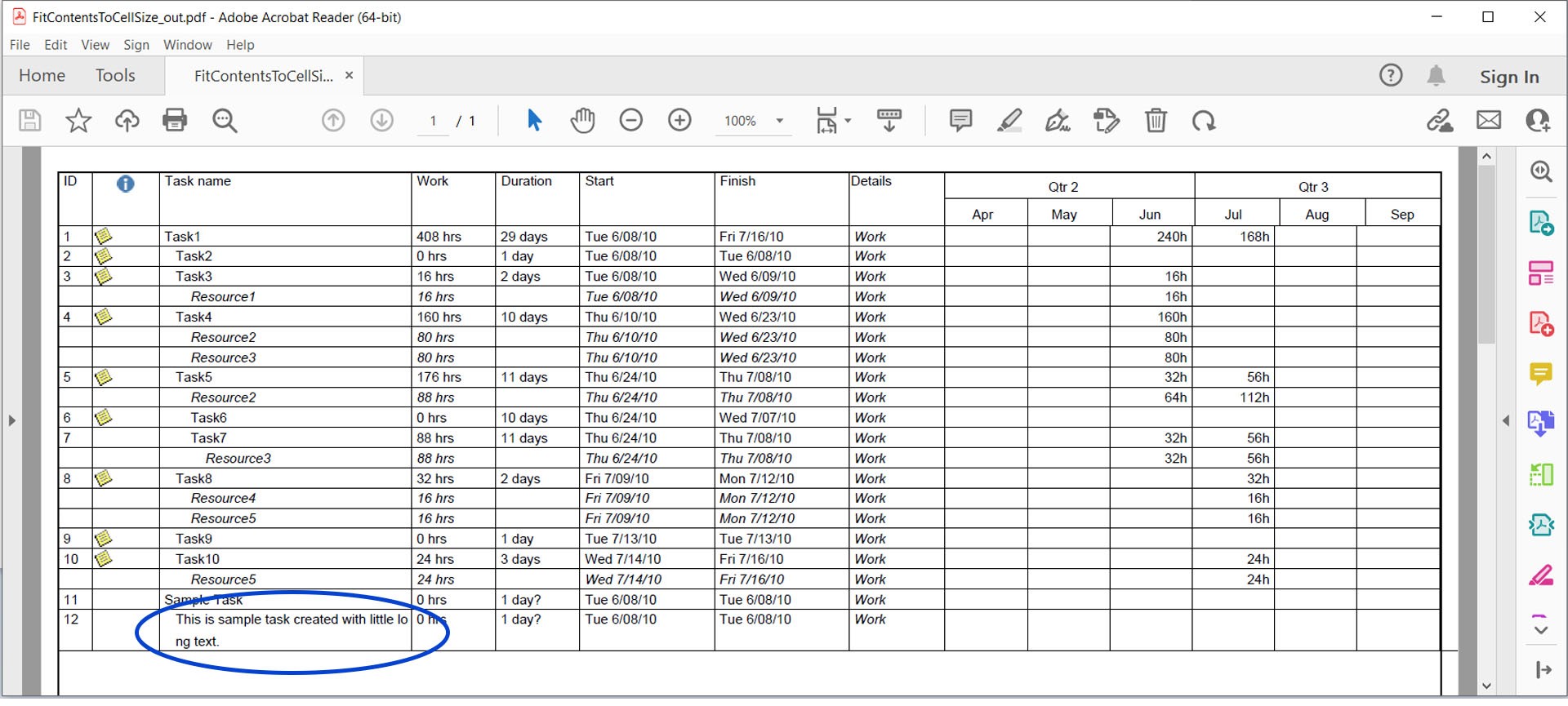
Dopasuj zawartość do komórki i konwertuj MS Project na PDF.
Konwertuj MS Project na PDF bez legend w C#
Domyślnie legendy pojawiają się na wszystkich stronach w MS Project. Aby je ukryć, wykonaj te kroki:
- Załaduj plik MS Project używając klasy Project.
- Utwórz instancję klasy PdfSaveOptions.
- Ustaw LegendOnEachPage na false.
- Wywołaj metodę Save() z ścieżką do pliku PDF i PdfSaveOptions.
Oto jak konwertować MS Project MPP na PDF bez legend w C#:
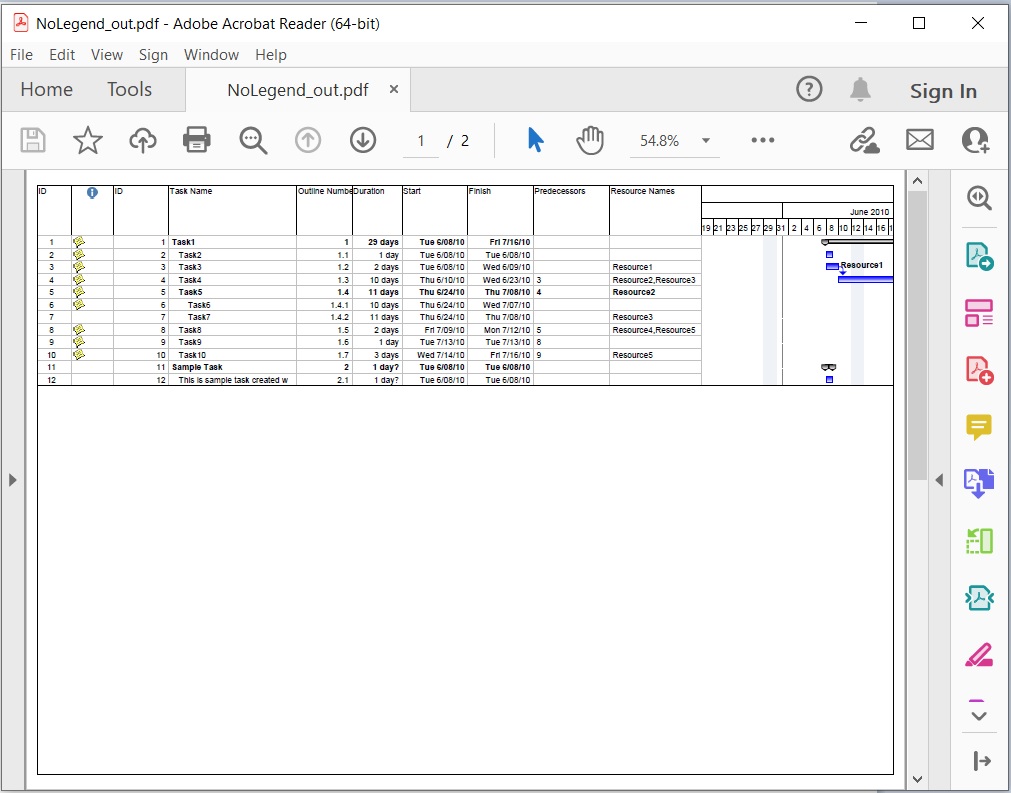
Konwertuj MS Project na PDF bez legend.
Dostosuj styl tekstu i eksport MS Project do PDF w C#
Możesz dostosować styl tekstu podczas renderowania MS Project do PDF, wykonując te kroki:
- Załaduj plik MS Project używając klasy Project.
- Utwórz instancję klasy PdfSaveOptions.
- Zainicjalizuj klasę TextStyle.
- Ustaw właściwości Color, Font i ItemType.
- Dodaj TextStyle do listy TextStyles.
- Na koniec wywołaj metodę Save() z ścieżką do pliku PDF i PdfSaveOptions.
Oto przykład kodu dla dostosowywania stylu tekstu podczas konwersji MS Project na PDF w C#:
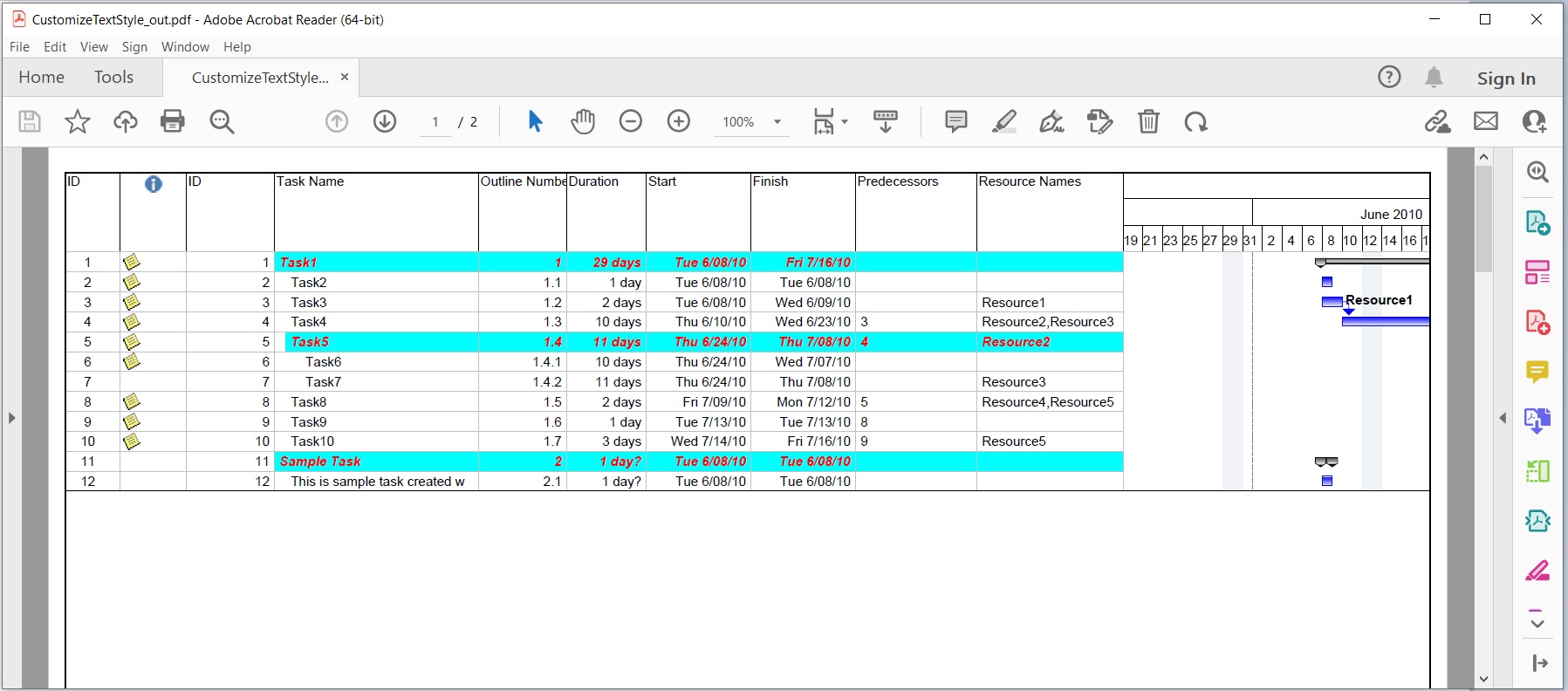
Dostosuj styl tekstu i konwertuj MS Project na PDF.
Dostosuj format daty podczas konwersji MS Project na PDF
Aby dostosować format daty podczas konwersji do PDF, wykonaj te kroki:
- Załaduj plik MS Project używając klasy Project.
- Użyj metody Set() z Prj.DateFormat jako kluczem i pożądanym DateFormat jako wartością.
- Na koniec wywołaj metodę Save() z ścieżką do pliku PDF i SaveFileFormat.Pdf.
Oto jak dostosować format daty i konwertować MS Project na PDF w C#:
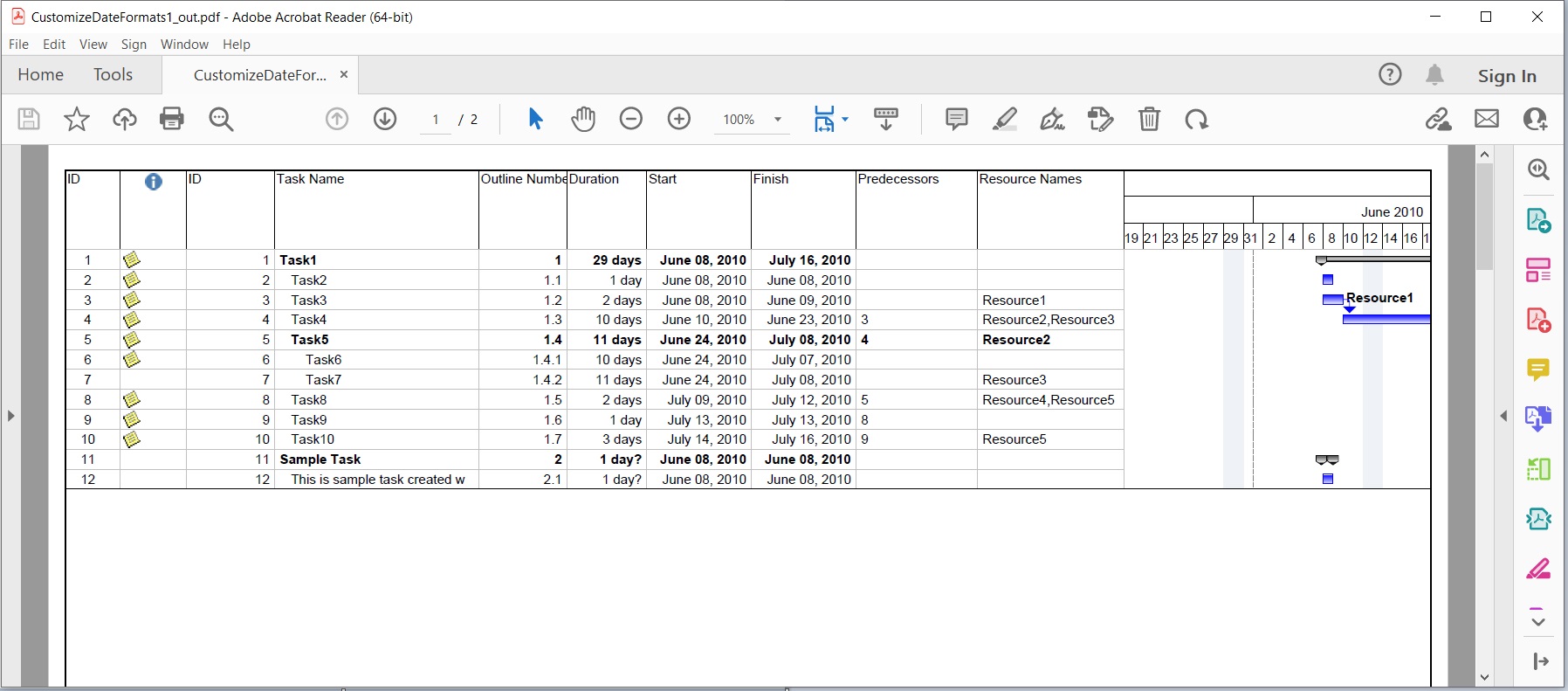
Dostosuj format daty podczas konwersji MS Project na PDF.
Konwertuj MS Project na wiele plików PDF w C#
Możesz również konwertować MS Project na wiele stron PDF. Oto jak:
- Załaduj plik MS Project używając klasy Project.
- Utwórz instancję klasy PdfSaveOptions.
- Ustaw SaveToSeparateFiles na true.
- Dodaj numery stron, które chcesz uwzględnić na liście stron.
- Wywołaj metodę Save() z ścieżką do pliku PDF i PdfSaveOptions.
Oto fragment kodu pokazujący jak konwertować MS Project na wiele dokumentów PDF w C#:
Uzyskaj darmową licencję
Możesz uzyskać darmową tymczasową licencję, aby wypróbować bibliotekę bez ograniczeń oceny.
Podsumowanie
W tym artykule omówiliśmy, jak:
- Załadować plik MS Project.
- Określić opcje zapisywania PDF.
- Zapisz załadowany MS Project jako PDF w C#.
Korzystając z Aspose.Tasks dla .NET, możesz łatwo konwertować Microsoft Project na PDF w C# .NET Core lub dowolnym innym frameworku .NET. Jeśli masz jakiekolwiek pytania lub potrzebujesz pomocy, skontaktuj się z nami za pośrednictwem naszego darmowego forum wsparcia.
Zobacz także
Aby uzyskać więcej informacji na temat najlepszej biblioteki C# do konwersji MSP na PDF, zapoznaj się z dokumentacją Aspose.Tasks.